Formidable GetResponse: Integracja formularzy z Twoją stroną WordPress
W dzisiejszych czasach marketing e-mailowy stał się nieodłącznym elementem strategii biznesowych, a GetResponse jest jednym z czołowych narzędzi umożliwiających zarządzanie kampaniami e-mailowymi. Integracja GetResponse z formularzami w WordPressie przy użyciu wtyczki Formidable Forms otwiera nowe możliwości dla skutecznego zbierania leadów i zarządzania kontaktami.
Rozwój
Wprowadzenie do GetResponse i Formidable Forms
GetResponse to kompleksowa platforma do marketingu, która oferuje wszystkim, od małych przedsiębiorstw po duże korporacje, narzędzia potrzebne do prowadzenia kampanii e-mailowych, tworzenia landing page’y oraz automatyzacji marketingowej. Jednym z kluczowych elementów skutecznego marketingu e-mailowego jest możliwość zbierania informacji o klientach i potencjalnych klientach. Tutaj wkracza Formidable Forms, intuicyjna wtyczka do WordPressa, która pozwala tworzyć różnorodne formularze, od prostych formularzy kontaktowych po złożone formularze rejestracyjne.
Instalacja Formidable Forms
Aby rozpocząć korzystanie z GetResponse na swojej stronie WordPress, pierwszym krokiem jest zainstalowanie wtyczki Formidable Forms. Wtyczka ta nie tylko umożliwia tworzenie formularzy, ale również oferuje wiele dodatków, które rozszerzają jej funkcjonalność. Kluczowym krokiem jest aktywacja wtyczki Formidable Forms Pro, co pozwoli na dostęp do pełnej gamy funkcji oraz integracji.
-
Instalacja: Zaloguj się do swojego panelu WordPress i przejdź do zakładki 'Wtyczki’. Wybierz opcję 'Dodaj nową’ i wyszukaj 'Formidable Forms Pro’. Zainstaluj oraz aktywuj wtyczkę.
-
Aktywacja dodatków: Po aktywacji wtyczki, przejdź do sekcji Formidable→ Dodatki i włącz plugin GetResponse.
Ustawienie integracji GetResponse
Po zainstalowaniu wtyczki GetResponse, będziesz musiał skonfigurować integrację między WordPress a GetResponse. Proces ten jest niezbędny, aby formularze mogły skutecznie przesyłać dane do Twojego konta w GetResponse.
-
Zaloguj się do GetResponse: Wejdź na stronę GetResponse.com i zaloguj się.
-
Zarządzanie integracjami: Kliknij ikonę narzędzi w górnym menu, a następnie przejdź do zakładki 'Integracje i API’.
-
Uzyskanie klucza API: Wybierz zakładkę API, aby znaleźć swój klucz API. Jeżeli klucz nie jest widoczny, kliknij przycisk 'Generuj klucz API’.
-
Wprowadzenie klucza API do WordPress: W nowej karcie przeglądarki przejdź do Formidable → Ustawienia globalne → GetResponse. Skopiuj i wklej swój klucz API na stronie ustawień globalnych Formidable.
Tworzenie formularzy GetResponse
Gdy integracja jest już skonfigurowana, możesz przystąpić do tworzenia formularzy, które będą połączone z Twoimi listami kontaktowymi w GetResponse.
-
Tworzenie formularza: Przejdź do zakładki Formidable → Formularze. Otwórz ustawienia swojego formularza, a następnie przejdź do zakładki Akcje i powiadomienia. Kliknij ikonę GetResponse, aby dodać nową akcję GetResponse do swojego formularza.
-
Nazwa akcji: Nadaj swojej akcji GetResponse nazwę, która ułatwi jej identyfikację w przyszłości. Warto zaznaczyć, że ta nazwa jest widoczna jedynie w panelu administracyjnym.
-
Wybór listy GetResponse: Wybierz listę GetResponse, z którą chcesz połączyć formularz. Następnie połącz pola swojego formularza z odpowiednimi polami w GetResponse, uwzględniając wszystkie wymagane dane, takie jak Imię i Email.
-
Mapowanie dodatkowych pól: Opcjonalnie, aby zobaczyć pola niestandardowe, połącz najpierw pola podstawowe, a następnie zaktualizuj formularz.
Ustawienie podwójnego opt-in
Domyślnie w ustawieniach GetResponse opcja podwójnego opt-in jest wyłączona. Jeżeli chcesz, aby nowi subskrybenci musieli potwierdzić swoje adresy e-mail przed dodaniem ich do Twojej listy, wykonaj następujące kroki:
-
Wybór listy: Przejdź do sekcji Kontakty → Listy, wybierz listę, którą chcesz edytować, a następnie najeżdżając myszką na menu Akcje, wybierz Ustawienia.
-
Zarządzanie subskrypcjami: W zakładce Subskrypcja przełącz opcję subskrypcji API, aby włączyć funkcję podwójnego opt-in.
-
Dodanie nowego kontaktu: Po złożeniu formularza i potwierdzeniu e-maila, nowy kontakt zostanie dodany do bazy GetResponse.
Rozwiązywanie problemów
W przypadku gdy napotkasz trudności, takie jak brak listy GetResponse:
-
Weryfikacja klucza API: Upewnij się, że wprowadziłeś poprawny klucz API w zakładce Formidable → Ustawienia globalne → GetResponse.
-
Zainstalowanie dodatku: Rozważ zainstalowanie dodatkowego dodatku Formidable Logs, aby uzyskać więcej informacji na temat błędów, które mogą uniemożliwiać przesyłanie danych do GetResponse.
Monitorowanie logów
Aby mieć dostęp do logów dotyczących wywołań API, zainstaluj dodatek Formidable Logs. Po jego zainstalowaniu znajdziesz wiadomości dotyczące logowania na stronie Formidable → Logi. Informacje te obejmują wszelkie komunikaty zwracane przez wywołania API, co może być pomocne w analizie oraz rozwiązaniu ewentualnych występujących problemów.
Integracja GetResponse z formularzami Formidable na Twojej stronie WordPress nie tylko usprawnia proces zbierania danych, ale także pozwala na efektywną automatyzację działań marketingowych. Z pomocą tych wskazówek możesz skonfigurować potężne narzędzia, które pomogą w budowaniu bazy klientów i skutecznej komunikacji z nimi. Niezależnie od tego, czy prowadzisz małą działalność, czy dużą firmę, wykorzystanie formularzy w połączeniu z GetResponse otwiera nowe możliwości w zakresie marketingu internetowego, zwiększając efektywność kampanii oraz możliwości dotarcia do odbiorców.




-300x300.webp)



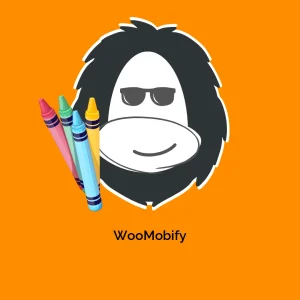
Opinie
Na razie nie ma opinii o produkcie.